Oglas
 Prepoln nabiralnik je težava, s katero se vsak dan sooča skoraj vsak. Vsi se poskušamo izogniti, da bi v našem nabiralniku pustili ogromno neprebranih e-poštnih sporočil, a priznajmo si, da ne moremo obravnavati vsega takoj, ko pride. Zmeda, ki jo ustvari poln nabiralnik, je včasih tako velika, da postane razlog za zamudo z odgovorom.
Prepoln nabiralnik je težava, s katero se vsak dan sooča skoraj vsak. Vsi se poskušamo izogniti, da bi v našem nabiralniku pustili ogromno neprebranih e-poštnih sporočil, a priznajmo si, da ne moremo obravnavati vsega takoj, ko pride. Zmeda, ki jo ustvari poln nabiralnik, je včasih tako velika, da postane razlog za zamudo z odgovorom.
Obstaja veliko rešitev in dodatkov za ustvarjanje e-poštnih opomnikov in vrnitev e-pošte ob določenem času, če pa ste DIY vrsta oseba ali preprosto želite preizkusiti nove stvari, obstaja način, da v Gmail dodate funkcijo dremeža, ne da bi namestili ali uporabili kakršne koli tretje osebe app. Ta metoda uporablja Skripti aplikacij, vendar vam za uporabo ni treba znati kodirati. Namestitev te funkcije je hitra in enostavna, predvsem pa popolnoma brezplačna.
Preprosto sledite tem navodilom po korakih in e-pošto boste v kratkem času preložili.
Kaj je preložitev Gmaila?
Gmail Snooze je skript, ki ustvari novo oznako dremeža v vašem Gmail računu skupaj s 7 novimi podoznakami. Ko želite e-pošto preložiti za 3 dni, jo preprosto premaknite na ustrezno oznako in skript bo opravil preostalo delo. Po pravem številu dni se bo e-pošta znova pojavila v vašem nabiralniku, kjer ga lahko takoj znova preložite. Ali pa se s tem ukvarjajte.
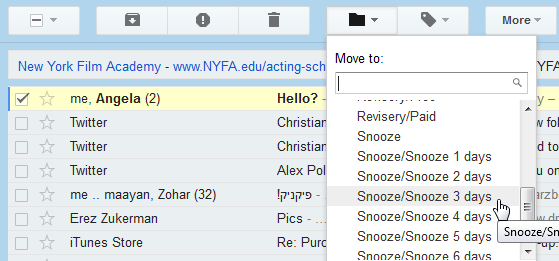
Skript je preverjen s strani Googla, zato vam ni treba skrbeti, da bi ga dodali v svoj Gmail račun.
Nastavitev preložitve Gmaila
Nastavitev skripta je enostavna in traja le nekaj minut. Za začetek pojdite v Google Dokumente in ustvarite novo preglednico. V meniju Orodja izberite »Urejevalnik skripte…”.
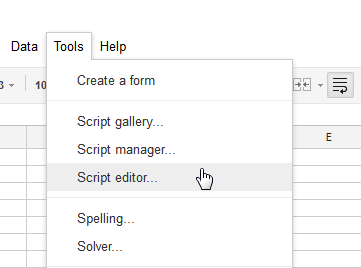
V urejevalniku skriptov izbrišite vse, kar je privzeto tam, in prilepite to kodo:
var MARK_UNREAD = napačno; var ADD_UNSNOOZED_LABEL = napačno; function getLabelName (i) { return "Dremež/Dremež " + i + " dni"; } function setup() { // Ustvarite oznake, ki jih bomo potrebovali za dremež GmailApp.createLabel("Snooze"); za (var i = 1; i 0) { if (newLabel) { // Premakni niti v "današnjo" oznako newLabel.addToThreads (stran); } else { // Razen če je čas, da ga prekličete GmailApp.moveThreadsToInbox (stran); if (MARK_UNREAD) { GmailApp.markThreadsUnread (stran); } if (ADD_UNSNOOZED_LABEL) { GmailApp.getUserLabelByName("Unsnoozed") .addToThreads (stran); } } // Premakni niti iz oznake "včerajšnji" oldLabel.removeFromThreads (stran); } } } }
Ko prilepite kodo, kliknite ikono diska, da shranite skript, in mu dajte ime. Ko to storite, kliknite na "Izberite funkcijo" spustni meni in izberite "Nastaviti”. Zdaj kliknite gumb za zagon (sivi trikotnik). Preden ga lahko zaženete, boste morali avtorizirati skript.
![gmail-dremež-3[4] odloži gmail](/f/9d3be1052d13feb694675c3030614177.png)
Zdaj preklopite na Gmail in si oglejte svoje oznake. nov "Dremež« se je pojavila oznaka. Če razširite to novo oznako, boste našli 7 novih podoznak. Seveda tega ni treba razširiti, da bi delovalo, tako da ne bo ustvarilo preveč nepotrebnega nereda.
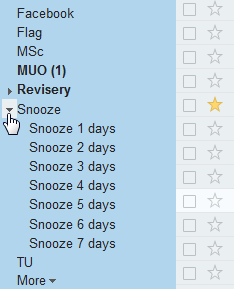
Zdaj je čas, da nastavite sprožilec skripta. Ker skript deluje po dnevih, bi se moral izvajati vsako noč in preloženo e-pošto premikati od oznake do oznake, dokler ne pride nazaj v mapo »Prejeto«.
Če želite nastaviti sprožilec, se vrnite v urejevalnik skriptov, kliknite meni Viri in izberite »Sprožilci trenutnega skripta”.

Poziv vas bo obvestil, da trenutno ni sprožilcev, in vam bo ponudil, da dodate novega. V "teci« izberite moveDremeže funkcijo. V Dogodkih kliknite na Časovno voden, nato pa izberite »Dnevni časovnik” in “Od polnoči do 1 ure zjutraj”.
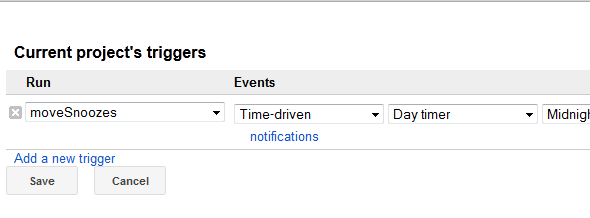
Seveda lahko za sprožilec izberete nekaj drugega, a glede na to, kako je skript narejen, je to najbolj logična možnost. To je to, vaš Gmail Snooze je nastavljen in pripravljen za delo!
Uporaba Gmailovega dremeža
Zdaj je čas, da uveljavite Gmail Snooze. Ko naletite na e-poštno sporočilo, ki ga želite preložiti, ga označite in kliknite »Premakni na:” (ikona mape) in poiščite pravo oznako za čas, za katerega želite preložiti sporočilo.
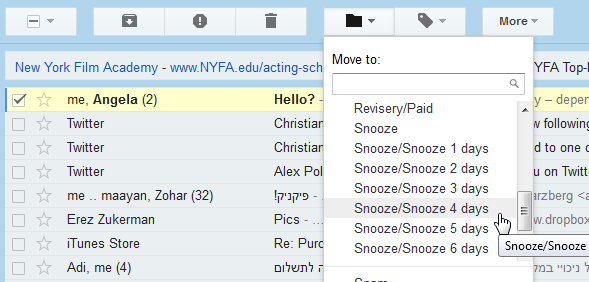
Ko kliknete na oznako, bo sporočilo izginilo iz vaše mape »Prejeto« in bo postavljeno v ustrezno mapo. Če pogledate oznake v levem podoknu, boste lahko videli preložena e-poštna sporočila, ki tam čakajo. The moveDremeže funkcija se bo izvajala vsako noč med polnočjo in 1. uro zjutraj in premaknila vsa vaša preložena e-poštna sporočila za eno oznako naprej. Ko se čas izteče, se bo preložena e-pošta ponovno pojavila v vašem nabiralniku.
Odstranjevanje Gmailovega dremeža
Če ste se odločili, da ne želite več uporabljati Gmailovega dremeža, ga je enostavno odstraniti. Znova dostopite do urejevalnika skriptov in v levi vrstici izberite Preložitev Gmaila skript, nato kliknite na Datoteka -> Izbriši.

To bo preklicalo dostop do skripta iz vašega Google Računa (si lahko preverite seznam tukaj da vidim, da je bila odstranjena). Kar ne bo storil, je izbris oznak, ki jih je ustvaril. Če želite to narediti, preprosto kliknite oznako Dremež v levem podoknu in izberite »Odstranite oznako”. S tem boste odstranili tudi vse podoznake. Prepričajte se, da ne boste pomotoma izbrisali preloženih e-poštnih sporočil skupaj z oznakami, te bodo za vedno izgubljene!

Končne misli
Uporaba skripta Gmail Snooze morda ni najbolj izpopolnjen ali vznemirljiv način za preložitev e-pošte, vendar je odličen način za vstop v svet Skripti aplikacij, ki vam lahko, ko jih ugotovite, pomaga avtomatizirati in še bolj prilagoditi Gmail. Je brezplačen in ne zahteva nobenih aplikacij tretjih oseb, kar je vedno plus. To je odličen način za preložitev e-pošte, ki si ga je enostavno zapomniti in izvesti. Za razliko od drugih metod je to nekaj, kar resnično vidim, da uporabljam.
kaj pa ti? Ali boste preizkusili Gmail Preložitev? Ali uporabljate kaj drugega za nadzor prepolne mape »Prejeto«? Delite v komentarjih!
Slika ure prek Shuttertocka
Yaara (@ylancet) je svobodna pisateljica, tehnološka blogerka in ljubiteljica čokolade, ki je tudi biologinja in redni geek.